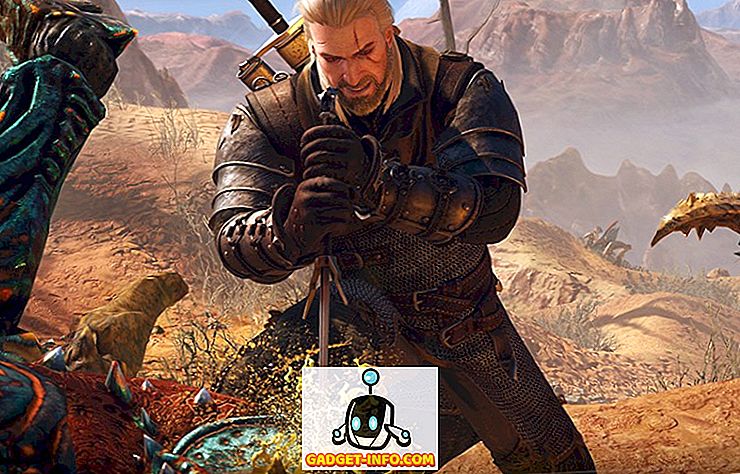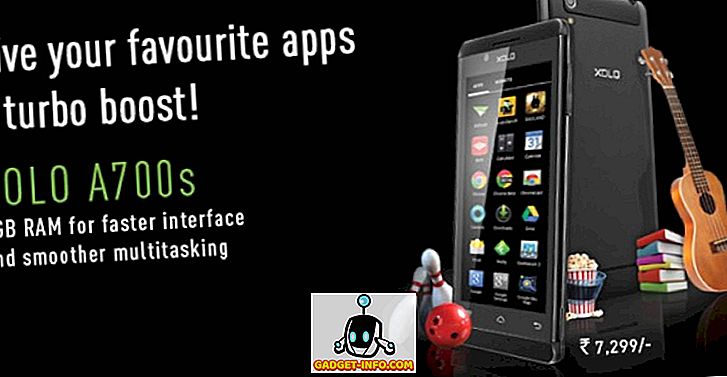Nếu bạn là người thường xuyên chơi các trò chơi trực tuyến nhiều người chơi, dịch vụ VoIP là thứ mà bạn có thể đã sử dụng. Khi nói đến chơi game, TeamSpeak là dịch vụ VoIP phổ biến nhất hiện có. Tuy nhiên, trong vài năm qua, một phần mềm VoIP mới có tên Discord, đã chiếm lĩnh cộng đồng game toàn cầu bằng cơn bão và hiện đang chiếm gần 50 triệu người dùng. Nhờ giao diện người dùng tiên tiến và khả năng tùy biến máy chủ, phần mềm đã quản lý để đạt được kỳ tích này trong một thời gian khá ngắn. Chà, nếu bạn sẵn sàng chuyển đổi từ TeamSpeak hoặc bất kỳ dịch vụ VoIP nào khác sang Discord, bạn có thể mong muốn tạo máy chủ của riêng mình, để bạn có thể chuyển hoàn toàn cộng đồng của mình sang nền tảng mới này. Vì vậy, không có gì khó chịu, chúng ta hãy xem cách tạo máy chủ Discord và mời bạn bè của bạn:
Tạo một máy chủ Discord mới
Discord hiện có sẵn cho Windows, Mac, Linux, iOS và Android. Dịch vụ cũng có thể được truy cập thông qua trình duyệt web, nếu bạn không sẵn sàng sử dụng máy khách điện thoại để bàn và điện thoại thông minh của họ. Khi bạn đã hoàn tất cài đặt, hãy đăng ký Discord bằng cách điền vào tất cả các chi tiết cần thiết và chỉ cần làm theo các bước bên dưới để tạo máy chủ Discord:
- Khi bạn ở trong Discord, hãy nhấp vào biểu tượng của + + nằm ở khung bên trái của máy khách. Chà, đây là nơi hiển thị tất cả các máy chủ bất hòa mà bạn là một phần của.

- Sau khi hoàn tất, hãy nhấp vào trên Tạo Tạo một Máy chủ .

- Bây giờ bạn sẽ được yêu cầu đặt tên và biểu tượng cho máy chủ bất hòa mới của bạn. Trong cùng một menu, bạn cũng sẽ được yêu cầu chọn Vùng máy chủ cho máy chủ bất hòa của mình. Có rất nhiều khu vực phổ biến mà bạn có thể chọn, nhưng chọn khu vực gần địa điểm của bạn nhất, vì điều này sẽ xác định ping mà bạn sẽ gặp phải khi sử dụng liên lạc bằng giọng nói. Ping càng thấp, độ trễ bạn sẽ phải đối mặt càng thấp trong khi bạn giao tiếp với những người chơi khác qua kênh thoại. Khi bạn đã hoàn tất mọi thứ, hãy nhấp vào trên Tạo Tạo .

Chà, đó là tất cả những gì bạn phải làm, để tạo ra một máy chủ Discord mới. Tuy nhiên, nếu bạn dự định tạo một máy chủ công cộng, bạn sẽ phải định cấu hình đúng cách trước khi bắt đầu mời thành viên.
Cấu hình máy chủ Discord của bạn
Một trong những lý do chính khiến Discord trở nên phổ biến nhanh chóng là do các tùy chọn tùy chỉnh máy chủ mà nó phải cung cấp. Chủ sở hữu máy chủ và quản trị viên có thể tìm hiểu các cài đặt để họ có thể quản lý máy chủ của mình mà không gặp nhiều rắc rối. Nếu bạn mong muốn công khai máy chủ Discord của mình, việc định cấu hình đúng cách là hoàn toàn cần thiết, trước khi bạn bắt đầu mời mọi người.
Thêm kênh văn bản và giọng nói
Nếu bạn đang cố gắng tạo một máy chủ công cộng, chúng tôi khuyên bạn nên tạo nhiều kênh thoại và văn bản. Điều quan trọng hơn ở đây là chúng nên được phân loại gọn gàng, để tránh gây nhầm lẫn cho các thành viên. Điều đó đang được nói, để thêm nhiều kênh văn bản hoặc kênh thoại hơn, chỉ cần nhấp vào Kênh văn bản của YouTube, hoặc Kênh thoại thoại thoại và đặt cho nó một tên phù hợp, dựa trên sở thích của bạn.

Định cấu hình cấp xác minh
Bạn thậm chí có thể điều chỉnh mức xác minh cho máy chủ Discord của mình để hạn chế quyền truy cập chỉ một số thành viên nhất định và do đó cải thiện bảo mật máy chủ. Tùy thuộc vào cấp độ xác minh mà bạn đã thiết lập, các thành viên của máy chủ phải đáp ứng các tiêu chí trước khi họ có thể gửi tin nhắn trong các kênh văn bản hoặc bắt đầu một cuộc trò chuyện tin nhắn trực tiếp. Tuy nhiên, điều này có thể bằng cách bỏ qua bằng cách gán một vai trò cho thành viên cụ thể đó. Chỉ cần làm theo các bước dưới đây, để thay đổi xác minh bên dưới:
1. Khi bạn đang ở trong máy chủ Discord của mình, hãy nhấp vào tên máy chủ và truy cập Cài đặt máy chủ của máy tính .

2. Bây giờ, hãy chuyển đến phần Kiểm duyệt nằm trên mặt phẳng bên trái và chỉ cần điều chỉnh mức xác minh cho máy chủ của bạn, dựa trên tùy chọn của bạn.

Vai trò quản lý
Trong Discord, bạn cũng có thể thêm và thay đổi quyền của các vai trò cụ thể mà bạn có thể gán cho một số thành viên nhất định trong máy chủ của mình. Tùy thuộc vào quyền mà bạn cung cấp, người dùng có vai trò đặc biệt sẽ có quyền truy cập cao, với khả năng đá và thậm chí cấm các thành viên bình thường khỏi máy chủ Discord của bạn. Nếu bạn có một nhóm bạn nhất định mà bạn tin tưởng, bạn có thể cấp cho họ nhiều quyền hơn để họ cũng có thể giúp bạn quản lý máy chủ của mình.
1. Để thiết lập tính năng này, hãy truy cập cài đặt Máy chủ của Máy tính bằng cách nhấp vào tên máy chủ của bạn.

2. Bây giờ, hãy chuyển đến phần Roles Roles trên khung bên trái. Tại đây, bạn sẽ có thể thêm các vai trò mới, thay đổi màu sắc và thậm chí điều chỉnh các quyền cho các vai trò này.

Mời người chơi đến máy chủ Discord của bạn
Bây giờ bạn đã dễ dàng tạo và định cấu hình máy chủ Discord mới của mình, hãy làm sáng nó lên bằng cách mời một số người chơi mới, phải không? Bạn sẽ phải tạo một liên kết Discord duy nhất mà bạn có thể chia sẻ với người khác, để họ có thể dễ dàng truy cập vào máy chủ của bạn chỉ bằng một cú nhấp chuột. Chỉ cần làm theo các bước dưới đây để tạo liên kết mời Discord của riêng bạn trong vài giây:
1. Khi bạn đang ở trong máy chủ Discord, hãy nhấp vào tên máy chủ . Bây giờ, khi danh sách thả xuống bật lên, hãy nhấp vào tùy chọn Mời Mời người dân .

2. Bây giờ, bạn sẽ được đưa đến một menu nơi bạn sẽ thấy liên kết mời đến máy chủ Discord của bạn. Theo mặc định, liên kết mời hết hạn sau mỗi 1 ngày. Bạn có thể chọn sao chép liên kết đó, đặt thành không bao giờ hết hạn hoặc thậm chí tùy chỉnh thêm bằng cách nhấp vào biểu tượng bánh răng .

3. Tại đây, bạn có toàn quyền kiểm soát ngày hết hạn của mã mời cụ thể đó và số lần sử dụng tối đa. Bạn cũng sẽ có thể cấp quyền thành viên tạm thời cho một số người dùng nhất định với liên kết mời. Khi bạn đã tùy chỉnh nó, bạn có thể tạo lời mời mới bằng cách nhấp vào trên Tạo Tạo một Liên kết mới .

XEM CSONG: Cách thêm Bots vào máy chủ Discord của bạn
Sẵn sàng để chuyển sang bất hòa cho chơi game trực tuyến?
Trong hầu hết các kịch bản, Discord ngay lập tức dường như là lựa chọn tốt hơn, so với một số dịch vụ VoIP khác ngoài kia. Các tùy chọn tùy chỉnh máy chủ, giao diện người dùng gần như hoàn hảo và quản lý vai trò là một số tính năng chưa được đối thủ cạnh tranh. Nếu bạn đến từ TeamSpeak, Skype hoặc một dịch vụ VoIP tương tự, chúng tôi khá tự tin rằng bạn sẽ ngay lập tức yêu thích dịch vụ này. Vậy bạn nghĩ gì về Discord? Bạn đã sẵn sàng để thực hiện chuyển đổi sang Discord và tạo máy chủ mới của bạn trong nền tảng này chưa? Hãy cho chúng tôi biết, bằng cách ghi lại ý kiến có giá trị của bạn trong phần bình luận bên dưới.